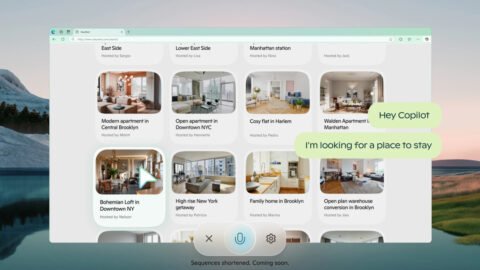Quoi de plus énervant qu’un PC qui s’éteint sans prévenir, surtout lorsqu’on est en plein jeu ou en train de travailler. Ce type de problème peut avoir différentes causes, mais rassurez-vous : avec un peu de patience, il existe des solutions pour en venir à bout. Dans cet article, nous explorerons les principales causes possibles et les méthodes adaptées pour remettre votre PC sur pied. Suivez le guide !
1. Vérifiez l’Observateur d’événements Windows
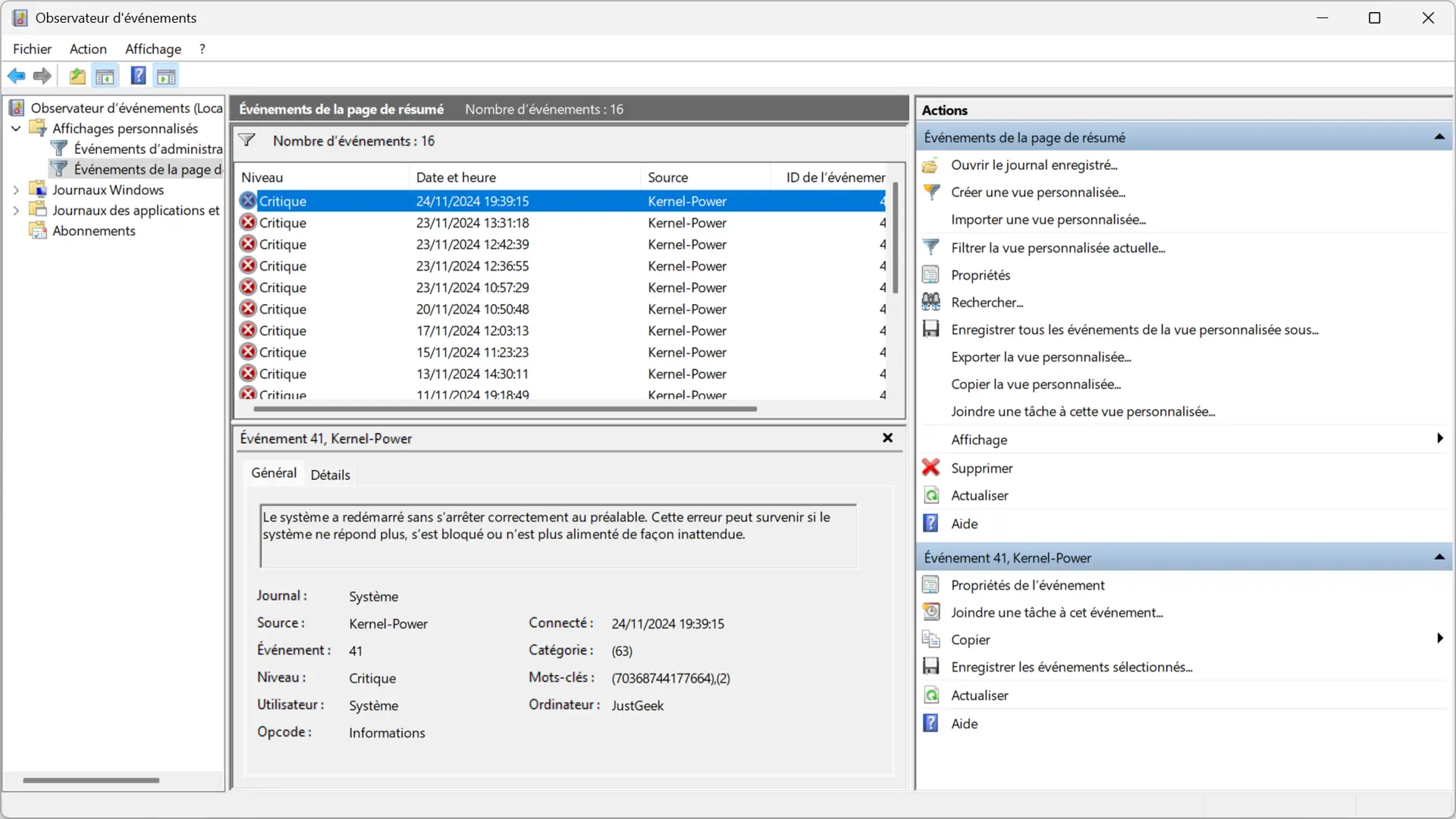
Lorsqu’un ordinateur s’arrête sans raison apparente, il laisse souvent une sorte de trace qui peut nous aider à comprendre ce qui s’est passé. Windows inclut un outil appelé Event Viewer, qui est très utile pour rechercher les erreurs critiques.
Pour y accéder, faites un clic droit sur le bouton « Démarrer », puis sélectionnez « Observateur d’événements ». Vous verrez les événements classés par type, comme « Critique » ou « Erreur », et cela peut vraiment vous aider à trouver la source du problème. Notez les messages les plus récurrents, cela pourrait être un bon indicateur de la cause.
Si vous ne comprenez pas directement les messages, n’hésitez pas à les rechercher sur Internet pour voir si d’autres utilisateurs ont rencontré le même problème. Peut-être qu’une solution a déjà été trouvée.
2. Problèmes de mise à jour Windows
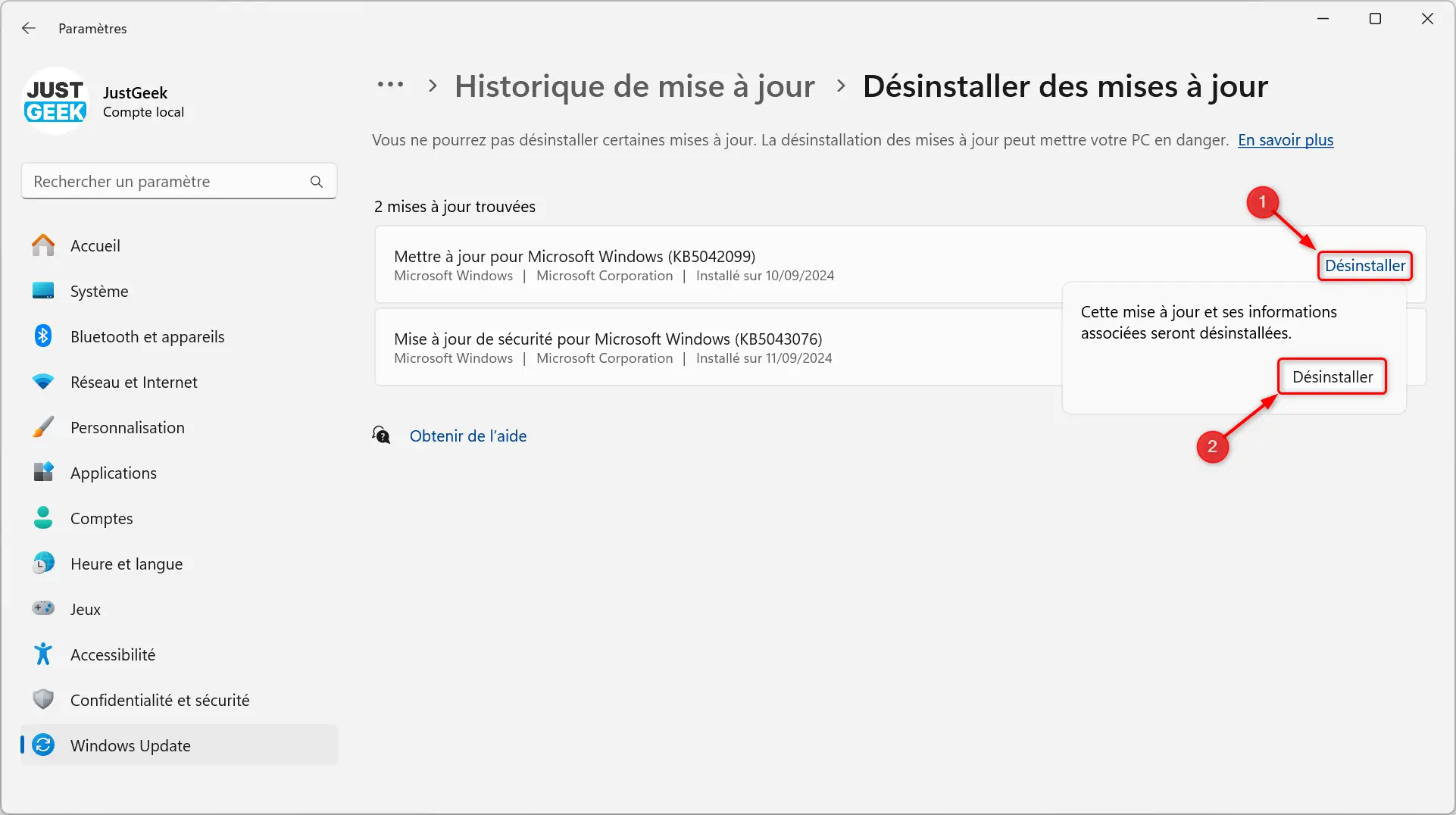
Si votre PC s’éteint tout seul après avoir effectué une mise à jour de Windows, cette mise à jour peut en être la cause. Il n’est pas rare que certaines mises à jour provoquent des problèmes en créant des bugs ou des conflits qui provoquent des arrêts intempestifs.
Pour vérifier si tel est le cas, allez dans « Paramètres » (gagner + je), puis « Windows Update », et cliquez sur « Historique des mises à jour ». Vous pouvez ensuite choisir « Désinstaller les mises à jour » et supprimer la dernière mise à jour pour voir si cela résout le problème. Si cela ne change rien, vous pourrez toujours le réinstaller par la suite.
A lire : 👉 Désinstaller une mise à jour sur Windows 11 : 4 méthodes
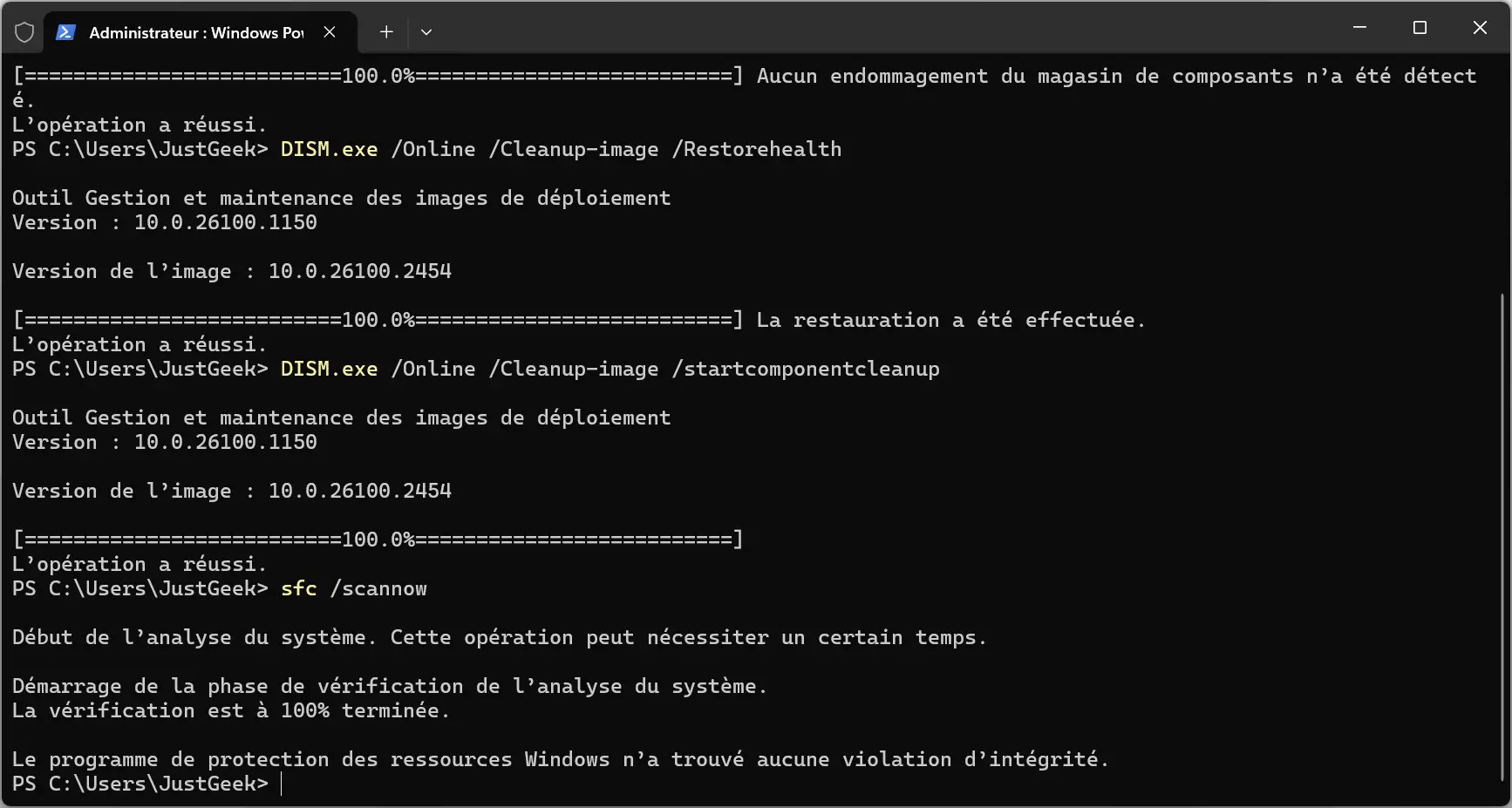
Parfois, des fichiers système endommagés ou corrompus peuvent être à l’origine de ces arrêts inattendus. Heureusement, Windows propose des outils faciles à utiliser pour vérifier et réparer ces fichiers.
- Faites un clic droit sur le menu Démarrer (gagner + X), puis choisissez Terminal (administrateur).
- Tapez les commandes suivantes, une par une :
DISM.exe /Online /Cleanup-image /ScanhealthDISM.exe /Online /Cleanup-image /Restorehealth
DISM.exe /Online /Cleanup-image /startcomponentcleanup
sfc /scannow
Ces commandes vérifieront et répareront les fichiers système. Cela peut prendre un peu de temps, mais c’est souvent très efficace.
4. Pilotes graphiques défectueux : une cause courante
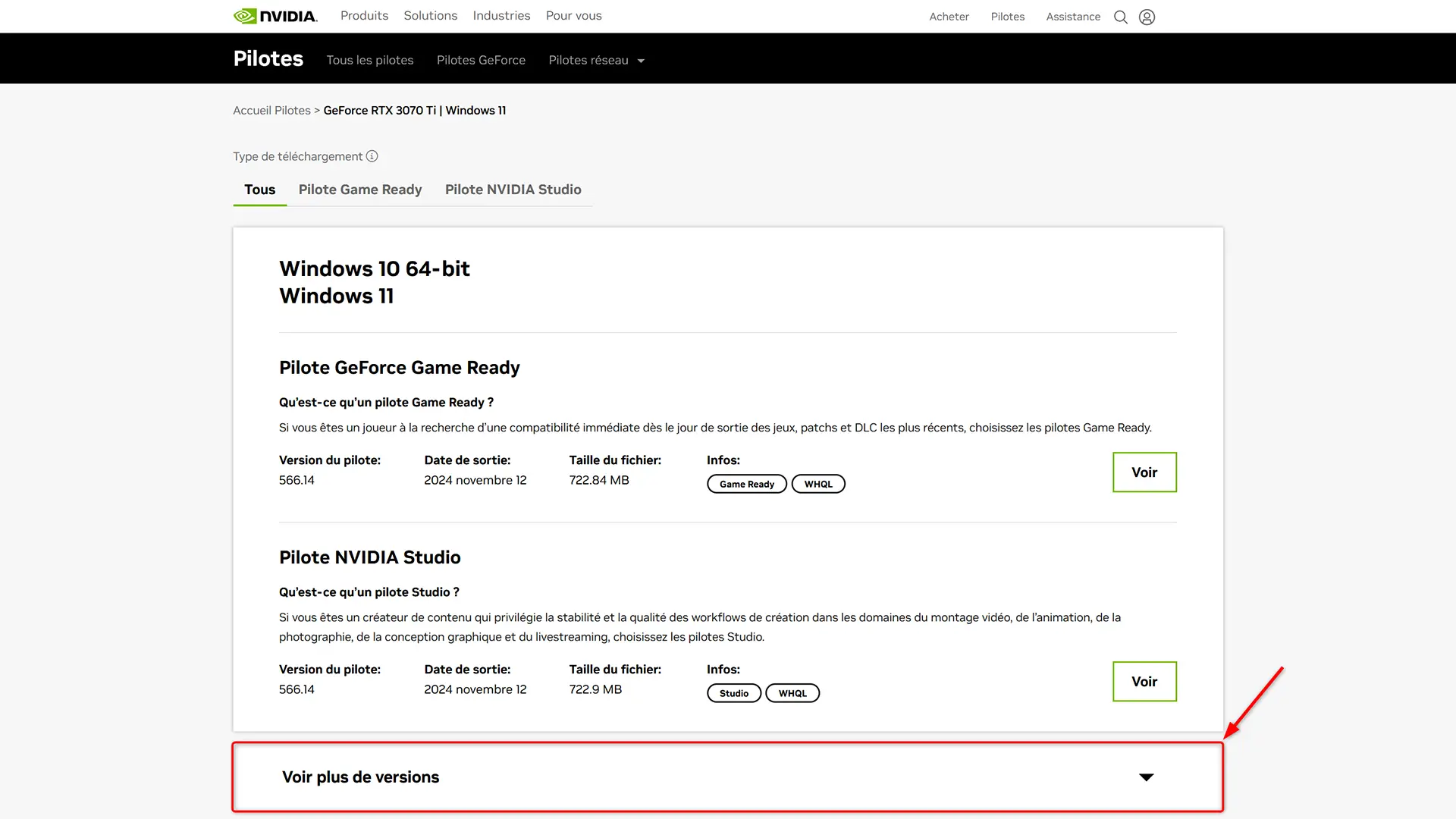
De mauvais pilotes graphiques peuvent également être responsables de redémarrages inattendus. Si votre PC a commencé à s’éteindre tout seul après une mise à jour du pilote graphique, essayez de passer à une version antérieure.
Pour ce faire, rendez-vous sur le site officiel de Nvidia, DMLA Ou Intelpuis téléchargez l’ancienne version du pilote graphique.
A lire : 👉Comment restaurer les pilotes graphiques NVIDIA sur Windows 11 ?
5. La surchauffe : un problème courant
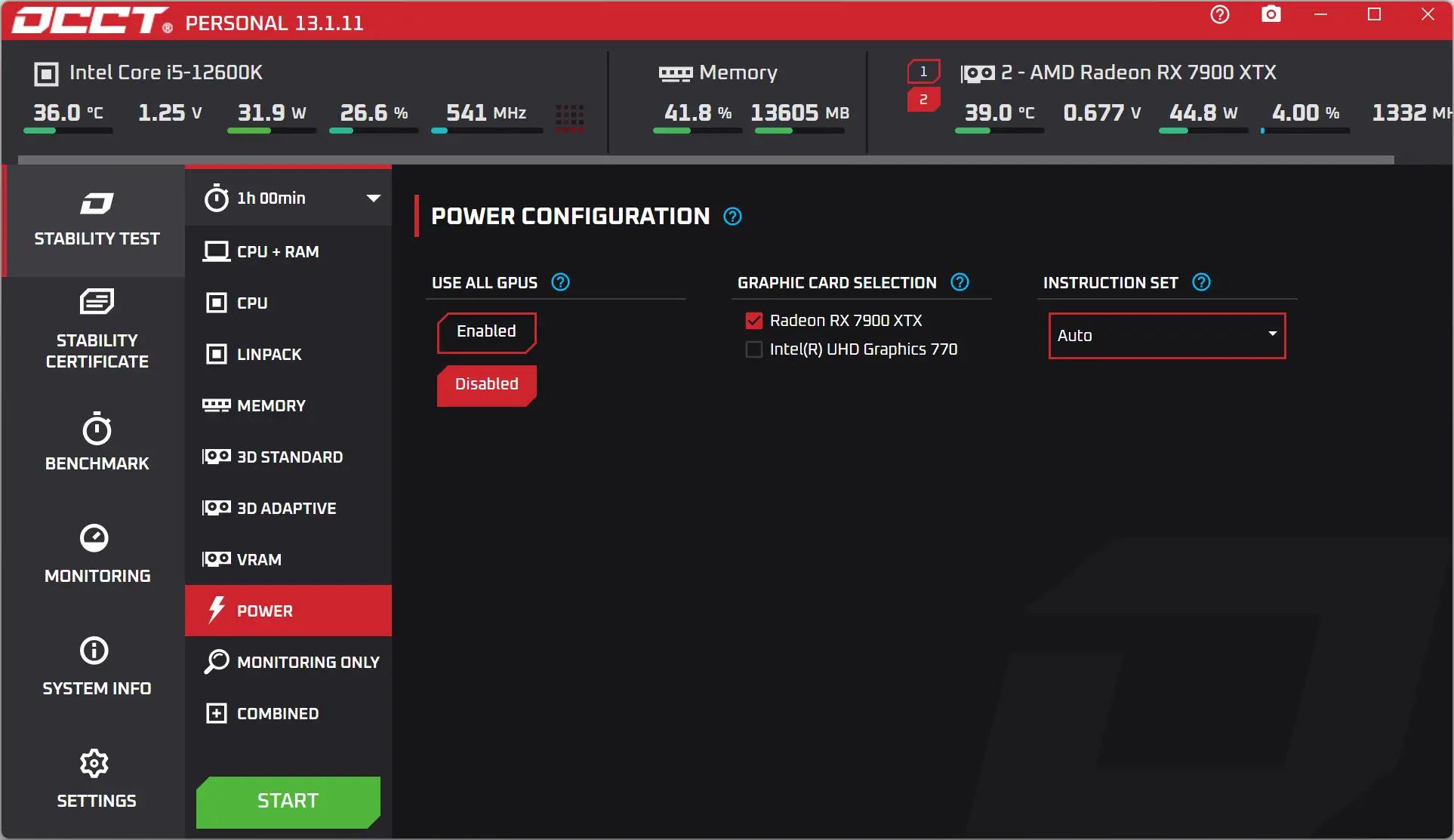
Une température trop élevée est l’une des causes les plus fréquentes d’arrêts brusques. Si votre PC s’éteint principalement lorsqu’il est fortement sollicité (par exemple lors d’une partie exigeante ou lors de tâches intensives), il est probable que le refroidissement soit insuffisant.
Pour vérifier cela, vous pouvez utiliser un logiciel comme Moniteur HWMonteur Ou OCCT pour surveiller la température de votre processeur et de votre carte graphique. OCCT est particulièrement utile car il surveille non seulement les températures, mais effectue également des tests de stabilité qui peuvent révéler des problèmes de surchauffe ou de tension.
Vérifiez également que les ventilateurs fonctionnent bien, que le boîtier est bien aéré et que la poussière ne bloque pas le passage de l’air. Nettoyer régulièrement l’intérieur de votre PC peut parfois faire la différence.
6. Alimentation électrique insuffisante ou défectueuse

Une alimentation qui n’est pas assez puissante ou qui commence à fatiguer peut également provoquer des redémarrages intempestifs, notamment lorsque le PC est allumé (comme lors d’un jeu). Si vos inquiétudes se manifestent principalement à ces moments-là, l’alimentation peut en être la cause.
Avant de penser à la remplacer, vous pouvez utiliser OCCT pour réaliser un test « Power » de votre alimentation. Ce test mettra l’alimentation sous charge et vérifiera si elle est capable de contenir la puissance nécessaire sans provoquer de redémarrages. Si le test révèle des problèmes, vous devriez envisager de le remplacer par un modèle plus puissant.
Une alimentation vieillissante peut également devenir instable et entraîner ce type de problèmes. Si vous avez récemment ajouté du matériel plus consommateur d’énergie (comme une nouvelle carte graphique), vérifiez que l’alimentation est toujours adaptée à la consommation totale de votre PC.
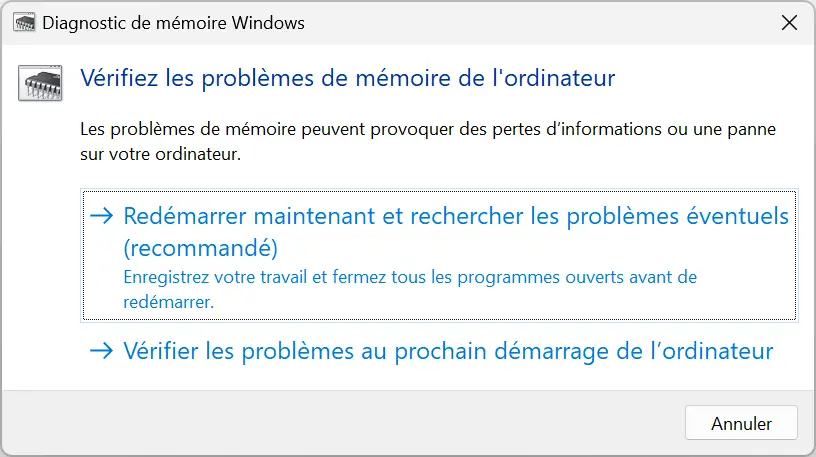
Des clés RAM défectueuses peuvent provoquer des plantages ou des redémarrages. Pour vérifier la RAM, Windows propose un outil intégré appelé Windows Memory Diagnostic.
Pour l’utiliser, tapez « Windows Memory Diagnostic » dans la barre de recherche et lancez l’outil. Votre PC redémarrera pour tester la mémoire et détecter tout problème. Vous pouvez également essayer de retirer une clé RAM et voir si le problème persiste. Faites cela pour chaque bande afin d’isoler celle qui pose problème.
A lire : 👉 Comment tester la RAM de votre PC
8. Matériel récemment modifié
Si vous avez récemment changé un composant important, comme la carte mère ou le processeur, cela peut créer des conflits. C’est souvent le cas lorsque Windows n’a pas été réinstallé après une modification de ce type. Dans cette situation, la meilleure chose à faire est de réinstaller complètement Windows, pour repartir à zéro avec les bons pilotes.
Conclusion
Un PC qui s’éteint tout seul est ennuyeux et peut avoir de nombreuses causes, allant de problèmes logiciels à des pannes matérielles plus graves. Mais il y a toujours une issue en abordant le problème avec méthode : vérifiez chaque piste, éliminez-les une à une et vous finirez inévitablement par trouver ce qui ne va pas.
Nous espérons que ces conseils vous ont été utiles ! Si vous avez d’autres questions ou avez trouvé une solution différente, partagez-la dans les commentaires. Nous sommes là pour donner un coup de main !